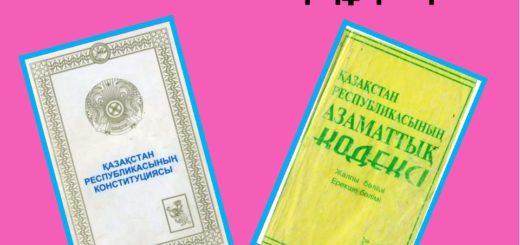25 декабря, 2019 18:21
Жоспар:
- Кіріспе……………………………………………………………………………………….2
- Негізгі бөлім
- Есептің алгоритмі…………………………………………………………….4
- Database Desktop……………………………………………….5
- BDE Administrator…………………………………………………………….15
- Компоненттер палитрасы………………………………………………….17
- Программаның баяндалуы………………………………………………..19
- Жалпы мағлұматтар……………………………………………………..19
- Шақыру және жүктеу………………………………………………………..21
- Қажетті техникалық жабдықтар………………………………………..21
- Кіріс мәліметтер……………………………………………………………….21
- Шығыс мәліметтер……………………………………………………………21
- Бақылау мысалдарын баяндау………………………………………22
- Қорытынды………………………………………………………………………………23
- Қолданылған әдебиеттер тізімі………………………………………………….24
- Қосымшалар……………………………………………………………………………..25
- Кіріспе
МББЖ – дегеніміз бағдарламалық қамтама. Бұның арқасында қолданушылар деректер базасын (ДБ) анықтай, құрай және қолдай алады, сонымен қатар оған қатынасты бақылай алады.
Аппараттық қамтама. МББЖ мен жұмыс істеу үшін кейбір аппараттық қамтама керек. Ол өте кең шектрде вариациялана алады – дара дербес компьютерден және көп компьютерлерден тұратын желілерге дейін. Қолданылып жатқан аппараттық қамтама қолданылып жатқан МББЖ-ға және организацияның талаптарына тәуелді. Кейбір МББЖ-лер тек қана нақты аппараттық қамтамаға немесе құралға орналған, ал басқалары кең ауқымды аппараттық қамтамалармен және ОЖ-мен жұмыс істей алады. МББЖ мен жұмыс істеу үшін әдетте минимум оперативтік және дискілік жады жеткілікті болады (бірақ ол жүйенің керекті өнімділігіне жеткізе алмайды).
Бағдарламалық қамтама. Бұл компонент МББЖ-ң өзінің бағдарламалық қамтамасын және қолданбалы программаларды қамтиды. Әдетте қосымшалар С, COBOL, Fortran, Ada немесе Pascal деген сияқты үшінші буынды тілдерде немесе SQL сияқты 4-ші буынды тілдерде құрылады. Дегенмен, МББЖ өзі 4-ші буынды құрал-саймандарға ие бола алады. Олардың арқасында ол өзі қосымшаларды тез жасай алады.
МӘЛІМЕТТЕР. МББЖ ортасының ең маңызды компонеттернің бірі – мәліметтер болып табылады. Мәліметтер компьютер мен адамның арасындағы көпірдің рөлін ойнайды. ДБ жұмыс мәліметтерін сақтау мен қатар мәліметтерді де сақтайды, яғни «мәліметтер туралы мәліметтер».
Процедуралар. Процедураларға нұсқаулар мен тәртіптер қатысты. Олар ДБ қолданған және құрастырғанда мәнге алыну керек.
Қолданушылар. Қолданушылар ДБ-ң клиенттері болып келеді. Өйткені ДБ-сы олардың ақпараттық мұқтаждығын күтуі үшін құрылады, проектеледі және қуатталады.
Әртүрлі ұйымдардың табысты жұмыс жасауы үшін ақпаратты жүйенің дамығанын талап етеді. Сонда сол деректермен автоматтандырылған жинауды, өңдеуді және монипуляциялауды іске асырады.
Деректер базасы деп, деректердің электрондық сақтаушысын айтады. Оларға қатынас, бір немесе бірнеше компьютерлер көмегімен іске асады. Әдетте деректер базасы деректерді сақтау үшін жасалады.
DELPHI жүйесі деректер базасын басқару жүйесі болып табылмайды, егер сөздің тура мағынасын алатын болсақ, бірақ толық ДББЖ ( деректер база–сын басқару жүйесі ) мүмкіндіктеріне ие. Ұсынылып отырған DELPHI құралы локальдік және клиент-серверлік деректер базасын құрып, және оның ішінде жұмыс істеуге және кез-келген деректер базасымен жұмыс істей алатын қолданба құруға мүмкіндік береді .
DELPHI-ді кәдімгі ДББЖ деп айтуға, оның өзінің кестелік форматының болмауы ( деректерді сипаттау тілі ) бөгет жасайды.Сондықтан ол басқа ДББЖ кестелік форматын қолданады . Мысалы : dBase, Paradox, InterBase.
Бұны бірақ та жетіспеушілігі деп те айтуға болмайды, себебі аталған форматтар өздерін жақсы қолданушылық қабілетін көрсетті. Сонда да DELPHI мүмкіншіліктері арнайы ДББЖ мүмкіншіліктерінен қалыспайды, кей-кезде олардан асып та тұрады.
1) ЕСЕПТІҢ АЛГОРИТМІ
- «Абонемент» тақырыбын ашатын «Абонемент» және «Абонемент2» кесте-объектілерін таңдау;
- Таңдалған объектілерге сәйкес мәліметтер жинау;
- Объектілерді зерттеп, өрістерінің типтерін анықтау;
- Деректер қорымен жұмыс жасауды ыңғайлы ету үшін, формалар және статистикалық мәліметтері бойынша есеп беруді құрамыз.
- Деректер қорымен тез әрі тиімді жұмыс істеу үшін, қолданушы менюін құрамыз.
- Delphi ортасында зерттелген объектілер бойынша деректер қорымен құру.
Теориялық бөлім
2) Database Desktop
Мәліметтер базасының кестелерін құру үшін Database Desktop (DBD) (Пуск/Программа/BorlandDelphi6/DatabaseDesktop) утилитін жіберу қажетті. Утилит жіберілуінен кейін жұмысшы жалған аты утилитін орнатамыз. Бұл жалған аты автоматты түрде жұмыс істейін утилит. Егер жұмысшы жалған аты орнатылмаса, онда DBD жұмыс істеген сайын жалған атты көрсетіп отыру керек, бұл уақытты көп алады.
Жұмысшы жалған атын орнату үшін бас менюден File/Working Directory элементін таңдау керек және Aliases түсетін тізімінде жалған атын Constant1-ді таңдау , одан кейін Ok батырмасын басу керек. Бас менюдан File/New/Table таңдаймыз, осыдан кейін ДҚ кесте құрылымының анықтама терезесі пайда болады (1-сурет).
Сурет.1 – Database Desktop утилиті: ДҚ кестесінің құрылымын анықтау терезесі
Сурет.2 — Өріс алаңын таңдау
«Абонемент» кестесіне кіруші өрістерін анықтаймыз. Field Name бағанына өріс аттарын енгіземіз. Өріс типін анықтау үшін, Type бағанасында тышқанның оң жақ батырмасын басыңыздар немесе «пробелды» басып таңдап аламыз. Бұған жауап ретінде керек өріс типін таңдау үшін өріс типінің тізімі шығады. ( сурет-2).
СУБД Paradox барлық мүмкін типтері 2-суретінде келтірілген.
Paradox пішімінің өрістер типі.
- Alpha – кез келген басылатын символдан тұратын, ұзындығы 1 – 255 байттық жол;
- Number – мағынасы оң және теріс болуы мүмкін, ұзындығы 8 байттық сандық өріс. Сандар диапазоны – 10- нен 10- ге дейін;
- $ Money – мағынасы оң және теріс болуы мүмкін сандық өріс. Ондық нүкте мен ақша белгісін бейнелеу үшін келісім бойынша пішімделген болып табылады.
- Short – тек қана – 32768-ден 32767-ге дейінгі диапазонындағы бүтін сандардан тұратын, ұзындығы 2 байттық сандық өріс.
- Long Integer – 2147483648-ден 2147483648-ге дейінгі диапазоныдағы бүтін сандардан тұратын және ұзындығы 4 байт болатын сандық өріс.
- # BCD – BCD (Binary Coded Decimal) пішімінің деректерінен тұратын сандық өріс. Басқа сандық өрістерге қарағанда есептеу жылдамдығы аз, бірақ нақтылығы жоғары. Ондық нүктеден кейін 0 мен 32 сандарының аралығындағы сандарды қабылдауы мүмкін.
- Date – біздің заманымызға дейінгі 9999-шы жылдың 1-ші қаңтарынан біздің заманымыздың 9999-шы жылының 31-ші желтоқсанына дейінгі даталардан тұратын , ұзындығы төрт байттық даталар өрісі.
- Time – миллисекундтан түнжарымына дейінгі уақыттан тұратын және де 24 сағатпен шектелген, ұзындығы төрт байттық уақыт өрісі.
- @ Timestamp – уақыт пен даталардан тұратын, ұзындығы 8 байттық жалпылама даталар өрісі.
- Memo – ұзындықтарының қосындысы 255 байттан аспайтын және де символдарды сақтау үшін қолданылатын өріс. Бұл өріс кез келген ұзындықты қабылдауы мүмкін. Кесте құру кезінде көрсетілетін өлшемдер кестеде сақталынған барлық символдардың санын қайтарады, ал қалғандары кеңейтілуіндегі жеке файлдарда сақталады.
- Formatted Memo – бұл Memo-ға өте ұқсас өріс. Өрістің Memo-дан бір артықшылығы – мәтіннің қарібін беру мүмкіндігі.
- Binary – кез келген екілік мәліметтерден тұратын өріс. Бұл өріс кез келген ұзындықты қабылдауы мүмкін. Кесте құру кезінде көрсетілетін өлшемдер кестеде сақталынған барлық символдардың санын қайтарады, ал қалғандары кеңейтілуіндегі жеке файлдарда сақталады. Бұл өріс Inter Base-тегі BLOb өрісіне өте ұқсайды.
- Bytes – кез келген деректерден тұратын, ұзындығы 1-255 байттық сандар жолы.
dBase пішімінің кестелер өрісі келесідей өрістерді қабылдауы мүмкін:
- Character (Alpha) – кез келген баспалық символдардан тұратын, ұзындығы 1-254 байттық жол;
- Float (Numeric) – мәндері оң және теріс болуы мүмкін пішімдегі өлшемі 1-120 байттық сандық өріс. Бұл өте үлкен шамалардан тұрады. Сондықтан бұл өрістермен жұмыс жасаған кезде шамаларды дөңгелектеудің салдарынан болатын қателерді қадағалап отыру керек. Ондық нүктелерден кейінгі цифрлардың саны бүкіл өрістің өлшеміне қарағанда 2-ге кем болу керек;
- Number (BCD) – BCD пішіміндегі деректерден тұратын өлшемі 1-20 байттық сандық өріс. Сандық өлшемдерге қарағанда бұл өрістің есептеу жылдамдығы бірнеше төмен болғанымен, нақтылығы біршама жоғары. Ондық нүктелерден кейінгі сандардың саны бүкіл өрістің өлшеміне қарағанда 2-ге кем болу керек;
- Date – ұзындығы 8 байттық даталар өрісі. Келісім бойынша қысқа даталар пішімі қолданылады (Short Date Format);
- Memo – ұзындықтарының жалпы қосындысы 255 байттан аспайтын және символдарды сақтау үшін қажетті өріс. Өріс кез келген ұзындықты қабылдауы мүмкін. Бұл өріс жеке файлдарда сақталады. DateBase Desktop-тың деректерді Memo типті өріске қоюға мүмкіндігі жоқ;
- OLE – өзінің өңделуі кезінде өзін құраған қолданбаларды шақыратын дыбыс, бейне, құжаттардан, яғни OLE деректерінен тұратын (Object Linking and Embedding) тұратын өріс. Бұл өріс те жеке файлдарда сақталады және кез келген ұзындықты қабылдауы мүмкін;
- Binary – кез келген екілік мәліметтерден тұратын өріс. Берілген өріс DBT кеңейтілуіндегі жеке файлдарда сақталады және кез келген ұзындықты қабылдауы мүмкін. Бұл InterBase-тегі Blob өрісінің толық аналогы;
InterBase пішімінің кестелер өрісі төмендегідей типтерді қабылдауы мүмкін:
- Short – тек қана – 32768-ден 32767-ге дейінгі диапазонындағы бүтін сандардан тұратын ұзындығы 4 байттық сандар өрісі;
- Long – 2147483648-ден 2147483648-ге дейінгі диапазонындағы бүтін сандардан тұратын, ұзындығы 4 байттық сандар өрісі;
- Float – мәндері оң және теріс болуы мүмкін, ұзындығы 4 байттық сандар өрісі. Сандар диапазоны 3.4*10-нен 7*10-не дейінгі мәні 7 символдық сандарды қамтиды;
- Double – мәндері оң және теріс болуы мүмкін, ұзындығы 8 байттық сандар өрісі. Бұл өрістің ұзындығы пиктограммаға байланысты және сандар диапазоны 1.7*10-нен 1.7*10-не дейінгі мәні 15 символдық сандарды қамтиды;
- Array – деректер жиымдарынан тұратын өріс. InterBase 16-лық өлшемдегі жиымдарды анықтауға мүмкіндік береді. Өріс кез келген ұзындықты қабылдауы мүмкін. DateBase Desktop-тың Array типті өрістерді редакциялауға, сонымен қатар оларды құруға да мүмкіншілігі жоқ;
- TextBlob – тек қана мәтіндік мәліметтерден тұратын Blob өрісінің бағыныңқы типті өрісі. Өріс кез келген ұзындықты қабылдауы мүмкін. DateBase Desktop-тың TextBlob типті өрісті редакциялауға мүмкіншілігі бар.
Abon_nomer өрісінің типін анықтау үшін, Number таңдаймыз. Key бағанына жұлдызшаны қоямыз. Осы өрістің құрамына алғашқы кілттің енетінін білдіреді. Ол үшін пернетақтадан кез келген символды басамыз.
Кесте-мастері алғашқы кілтпен индекстеледі.
«Аbon» және «Аbon2» кестесінің басқа бағаналарына анықтамалар енгіземіз (Сурет-3).
Сурет 3 — Abon кестесінің құрылымын анықтау
Сурет 4 — Аbon2 кестесінің құрылымын анықтау
Есеп шарттарына сәйкес берілген кестенің барлық өрістері толтырылуы тиісті. Бір өрістен екінші өріске өту үшін Required Field ауыстырып-қосқыштарын іске қосамыз. Басқа өрістер мағынасына шек салу үшін қызмет етеді :
- Minimum value — өрістің ең аз мәнін анықтайды;
- Maximum value — өрістің барынша үлкен мәнін анықтайды;
- Default value – өріс мәнін келісім бойынша анықтайды
Picture – өрістің бейнелеу шаблонын анықтайды . Шаблон құру үшін Assist батырмасын басу керек. Бір өрісте мәннің болмауы өрістің шектелген мәнінің қойылмағанын білдіреді.
Кестелерді толтыру және есте сақтау.Кесте құрлымын конструкциялағаннан кейін Database Desktop-та кестені толтыруға болады. Кестені орыс алфавитінде толтыру мүмкін болмауы мүмкін, онда латын алфавитін пайдалануға болатынын атап өтейік.
Содан соң С:\Abonoment каталогында құрылған кесте ( Abon.db ) аты анықтағаннан кейін Abon.db файлы құрылады.
Сурет 5 — Кестені сақтау терезесі
Құрылған кесте реструктурлануы. Егер ДҚ бар кестелерге өзгерістер енгізу керек болса, File/Open/Table меню элементін таңдау керек, пайда болған диалогты терезеден кесте атын таңдап Ок батырмасын басу керек. Кесте мазмұны көрсетіледі. (6-суретте 1 кестесінде жазуларды жоқ болады, өйткені біз оған мәліметтерді енгізген жоқпыз ).
Келесі қадамда индекс құрамыз. Ол үшін біз қиылысатын Table Properties тізімінен Secondary Indexes элементін таңдаймыз . Осыдан кейін диалогты терезе 6-суретте көрсетілгендей көрініс береді.
Сурет 6 — Терезенің оң жағына Secondary Indexes элементі пайда болды
Жаңа индексті анықтау үшін, Define батырмасын басамыз. Көрінген диалогтық терезеде Fields өрісінде біз анықтаған кестенің тізім мазмұны көрсетіледі. Index Fields өрісінде құрылған индекске кірушілерді сақтау үшін тағайындалған. Fields тізімінен Index Fields тізіміне нақтылы өрісті көшіріп алу үшін оң бағдарша бейнелеуі бар батырманы басу керек. Өріске тізімді жүйелілі қосу маңызды, өйткені ол тізімде өрістің алмасу ретін анықтайды. Index Fields тізіміне керек өрістерді таңдаған соң ( сурет.7), Ok батырмасын басамыз .
Сурет.7 — Индекс құрамына кіретін өрістерді анықтау
Көрінген терезеде индекс аты сұралады (сурет.8). Атын енгізіп, Ok батырмасын басу керек .
Сурет.8 — Индексті сақтау терезесі
Индекс атын өріс атымен қою рұқсат етілмейді. Өйткені келесіде көрініп тұрғандай жаңа индексті қосқаннан кейін оның аты индекстер тізімінде пайда болады.
9-суретте көрсетілген, жаңа индексті қосқанан кейін оның аты индекстар тізіміне пайда болады.
Сурет 9 – Kala-«1» кестесі үшін анықталған индекстер тізімі
Индекс аты бойынша шертіп , біз оны өшіре аламыз (Erase батырмасы) немесе өзгерту ( Modify батырмасы ).
Құрылған кестені “Index_abon” атымен сақтаймыз.
Мәліметтер базасының конструкциялау. Енді МБ-н кестеден тұтас конструкциялаймыз. Олардың құрлымы кестелерден тұрады. Есептің қойылымынан белгілі болғандай «Abon.db» және «Abon2.db» кестесі “бірдің-көпке” деген қатынасында, олай дейтініміз Abon.db кестесіндегі бір жазбаға Abon2.db кестесіндегі сол материалға бірнеше жазба сәйкес келеді. Байланыс өрісі болып 2 кестеде бар Abon_nomer өрісі болып табылады. Кесте мәліметтің бүтінділігін анықтайық .
Paradox–те сілтемелік бүтінділік, біріншіден кесте арасындағы байланысты екіншіден каскадты жерді анықтайды.
Abon2.db кестесін (элемент File менюі/Table/Open) ашып және кестені өзгерту құрлымы режіміне (Table/Restructure) кіреді. Table Properties түсетін тізімінде Refrential Integrity элементін таңдаймыз және Define пернесін басамыз. Көрінген диалогтық терезеде (сурет.10) Fields тізімінде Abon2.db кестелерінің өрістері көрсетілген.
Сурет 10 — Сілтемелік бүтіндікті құруға арналған терезе
Tables тізімінде Abon кестесін таңдаймыз және сол жақ бағдаршаны басамыз. Parents Key өрісіне Abon кестесінің бірінші кілті көрсетілген .
Update rules айырып қосқыштар Abon кестесінде жазбаларды жою немесе Materialy кестесінде өріс байланыс мәнінің өзгеруін Abon2 кестесінің каскады әсерін анықтайды:
- Cascade – Abon кестесіндe бағынышты жазуларды жою немесе каскадты өзгеріс;
Prohibit — 1 кестесінде жазбаны жою немесе байланыс алаңына өзгерісті шектеу. Cascade таңдап ( сурет.11) Ok кнопкасын басамыз.
Сурет 11 — Сілтемелік бүтіндік шартын анықтау
Paradox –те атау сұралып – сілтегішті бүтіндік аталынады. Атын енгіземіз мысалы Index_abon және Ok кнопкасын басамыз .
Abon2 (Save кнопкасын) кестесіндегі өзгерістерді сақтап, 1 (Table/ Restructure) кестесінің реструкизациясы режіміне қайта кіреміз. Table properties тізімінде Secondary Indexes элементін таңдаймыз индекстер тізімінде 2 атымен пайда болған жаңа индексті көреміз. Бұл индекс сілтегіш бүтіндік құрылған кезде автоматты түрде тұрғызылған (сурет 12).
Сурет 12 — Сілтемелік бүтіндікті құрғанан кейінгі 1 кестесіндегі индекстер тізімі
Осымен ДҚ процесін құруы аяқталады, реструктуризациялау режимінен жылжыуымызға болады. Осыдан кейін құрылған кестелермен жұмыс істеу үшін қарапайым қосымшаларды өңдеуге көшеміз.
3) BDE Administrator
Құрылатын мәліметтер базасы компьютердің директориясында болуы керек. Директорияны компьютерде, серверде, түбір каталогта немесе ішкі каталогта құруға болады, мысалы:
1) C :\ Constant;
2) C :\ \ \…..\ Constant.
Paradox, dBase және FoxPro форматында құрылған ДҚ-ы (немесе ДҚ кестелері ) МББЖ -нің жергілікті режимінде жұмыс жасайды.
МББЖ технологиясында ДҚ атауына жалған аты беріледі, сонда МББЖ программалары жалған аты арқылы іске асырылады.
BDE Administrator утилиті Delphi – мен байланыста болуы тиісті.
ДҚ – құруда алғашқы қадам компьютердің С:\ немесе D:\ дискілерінде өзіміздің жұмысымызды сақтау үшін директория құрудан басталады.
Delphi–де ДҚ тіркеуі BDE Administrator утилитінің көмегімен іске асырылады. Сондықтан біздің «C :\ Constant » BDE Administrator — да жүзеге асырылады.
BDE Administrator екі нұсқасының қолдауында жүреді:
- Windows жұмысшы столына тікелей:
Пуск / Программы / Borland Delphi 7 / BDE Administrator
- Алдымен Delphі-дің негізгі модулі жіберіледі, ол экранның ВDE-нің жоғарғы қатарында Delphі-дің басты менюінде орналасқан.
DateBase менюін ашамыз және одан Explorer командасын таңдаймыз. Осы командамен BDE Administrator утилитін жібереміз. Жібергеннен кейін келесі амалдар орындалады:
Негізгі менюден Object/New элементі таңдаймыз. Көрінген терезеде (Сурет.13) ДҚ–ның құрылған типін (Standard) өзгеріссіз қалдырып ОК батырмасын басамыз. Администратормен терезенің сол жағында Standard1 терезесін көреміз. Оны Abonement атымен өзгертеміз. Ол үшін МБ атына тышқанды шертіп, жаңа мәтін енгіземіз.
Сурет – 13 Мәліметтер базасының драйвер типін таңдау терезесі.
Оң жақ терезеде ДҚ параметрлері келтірілген. Оларды өзгеріссіз қалдырамыз да, тек соңғы параметрін өзгертеміз. Бұл параметр ДҚ орналасқан каталогқа жолды енгізу үшін жол сілтейді. Жолды енгізу үшін PATH өрісін шертіп оң жақта пайда болған батырманы басып, D:\Abonement каталогын таңдап ОК батырмасын басамыз (Сурет.14). Енді жалған атының анықталуын есте сақтауымыз керек, ол үшін сол жақ терезеде тышқанның оң жақ батырмасымен жалған аты атын шертеміз және Apply элементін менюден таңдаймыз. Пайда болған диалогты терезеде жалған атының өзгертулерін сақтаймыз да, ОК батырмасын басуымыз керек.
Сонымен BDE Administrator утилитінен шығуымыз керек. Содан соң жалған атты құру аяқталады. Енді оған басқа утилиттерден хабарласуға болады. Бірақ ДҚ жалған аты бар каталог әлі бос. Сондықтан мәліметтер базасының кестесін құру керек.
Сурет.14 — Мәліметтер базасының жалған аты параметрлерінің терезесі
4) Компоненттер палитрасы
Delphi-де программа дайындау үшін компоненттік тәсіл пайдаланылған: пайдаланушы программаларының кітапханасы программалау ортасымен бірге ұсынылатын, бір іс-әрекетті орындайтын (дайын программалар үзінділерінен тұратын) компоненттерден жинақталады, ал олар форма терезесіне енгізіледі. Компоненттік тәсіл программалау технологиясында нағыз төңкеріс жасады деуге болады, себебі, компоненттерді пайдалану программа жұмысын күрделі түрде жеңілдетті.
Компоненттер кітапханасын визуальды компоненттер кітапханасы ( Visual Component Library, VCL) деп атайды. Компонент дегеніміз – белгілі қасиеттерге ие функционалды элемент. Компоненттер арқылы бағдарламаның негізі қаланады. Компоненттер палитрасында келесі парақтар болады:
- Standard – жиі қолданылатын құраушылардан тұратын стандартты парақ. Standard бетіне енгізілген кейбір компоненттер 1-кестеде көрсетілген.
- MainMenu – Программа мәзірін құру;
- PopupMenu – Тышқанның оң түймесін шерткен кезде экранға шығатын (контекстік) мәзір құру;
- Edit – Жолдық мәнді енгізу, редакциялау (мәтіндік редактор);
- Label – Бір жолдық мәтінді (жазбаны) шығару;
- Button – Командалық түйме. Оның OnClick оқиғасын өңдеуіш процедурасы бір іс- әрекетті орындайды;
- ScroоlBar – Басқару белдеушесі (Windows терезесіндегі сияқты).
- Frame – Туындау мүмкіндіктері бар панель. Жеке терезе ретінде жобаланады;
- Memo – Көп жолдық мәтіндерді бейнелеу және енгізу үшін қолданылады;
- Checkbox – Қолданушыға әртүрлі операцияларды қосу және өшіруге мүмкіндік береді;
- Additional (Қосымша) бетіне енгізілген компоненттер сұхбаттық терезелердің көрінісін түрлендіру үшін пайдаланылады.
- BitBtn — өзінде сурет ұстай алатын батырманы жасайды;
- SpeedButton – (тез шақыру батырмасы) тек қана сурет ұстай алатын батырманы құрады;
- StringEdit – таблицаны құрады. Бұл таблицаның жолдары мен бағандарында мәтіндік жолдар болады;
- Image – суреттер файлдарын, пиктограммалар немесе метафайлдарды шығару үшін қолданылады;
- Bevel – үш өлшемді эффектісімен жасалған сызықты немесе квадратты құрады.
- Data Access – мәліметтерге қатынас.
- Qreport – есеп берулерді жедел дайындау:
- QuickRep – есеп беру;
- QRSubDetail – кестелік есеп беру;
- QRStringsBand – қатарлы есеп беру;
- QRBand – есеп беру жолағы;
- QRChildBand – қыздық есеп беру жолағы;
- QRGroup – топ;
- QRLabel – жазба;
- QRDBText – деректер жиынтығының текстік өрісі;
- QRExpr – мәтін;
- QRSysData – ақпараттық жүйе;
- QRMemo – көпқатарлы текст;
- QRExprMemo – көпқатарлы мәтін;
- QRRichText – форматталған текст;
- QRDBRichText – деректер жиынтығының форматталған текст өрісі;
- QRShape – геометриялық фигура;
- QRImage – графиктік көрініс;
- QRDBImage – деректер жиынтығының графиктік көрініс өрісі;
- QRCompositeReport – құрамдық есеп беру;
- QRPreview – есеп беруді көру терезесі;
- QRTextFilter – текстік фильтр;
- QRCSVFilter – SCV–фильтрі;
- QRHTMLFilter – HTNL – фильтрі;
- QRChart – диаграмма ;
- Data Controls – Мәліметтерді редакциялау және бейнелеу компоненттері:
- DBGrid – тор ( кесте );
- DBNavigator – навигациялы интерфейс;
- DBText – мәтінді жазу;
- DBEdit – бір жолдық редактор;
- DBImage – графикалық бейне;
- DBListBox – қарапайым тізім;
- DBComboBox – қиыстырылған тізім;
- DBCheckBox – тәуелсіз ауыстырып- қосқыш;
- BDE (Borland DataBase Engine) мәліметтерге қатынас:
- DataSourse – мәліметтер көзі ;
- Table – МБ кестесіне негізделген мәліметтер жиыны ;
- Query – SQL сұрауына негізделген мәліметтер жиыны ;
- StoredProc – серверде сақталған процедураға негізі мәліметтер жиыны;
- DataBase – МБ — мен байланысуы;
Session – МБ — да ағымдағы жұмыстар сеансы .
- Timer (Таймер) – нақты уақыт аралықтарын есептеу;
- System (Жүйе) бетіне OLE (байланыстыру және орнату) течнологиясы бойынша берілгендерді түрлі программалар арасында алмастыратын және т.б. іс-әрекеттерді орындайтын компоненттер енгізілген. Мысалы,
- PaintBox (Сурет қорабы) – графикалық кескіндер енгізілген төртбұрышты облыс құру;
- OLEContainer (OLE контейнер) – байланыстыратын және орнатылатын объектілерді қабылдау контейнері;
- MediaPlayer – Мультимедиалық құрылғылармен жұмысты басқару;
- Win32-бетіне – 32-разрядты операциялық жүйелермен жұмыс жасауға арналған компонентер енгізілген ;
- Animate (жандандыру, қозғалыс әсерін ұйымдастыру)-қозғалыс әсерін ұйымдастырады. Компонент формаға орнатылған кезде соңына индекс қосылып, класс атауын алады.
- Samples (Модель) бетіне енгізілген компоненттер:
- ColorGrid (Түстер торы) – түстер кестесі. Ол 16 түстік палитрадан негізгі және фон түсін таңдау;
- Calendar (Календарь) – ағымдық күн белгіленген ай календарын көрсету (жылдық календарды Win32 панелінің MonthCalendar компонентін формада орнату арқылы шығаруға болады), т.б.
- Interfase – Borland Database Engine (BDE) және Active Data Objects арқылы (ADO) Interfase- пен тікелей байланыс;
- Midas – паралель ағымдармен деректер базасының қосымшасын тұрғызу;
- Internet Express – Internet Express қосымшаларын құру;
- Internet – Internet- пен бірге жұмыс істейтін қосымшалар үшін арналған компоненттер;
- FastNet – Internet- ке жетудің әртүрлі хаттамалары;
- Decision Cube – мәліметтерді талдау;
- Dialogs – « Файлды ашу » типіндегі сұхбаттар, жүйелік сұхбаттар;
- Win 3.1 – Windows 3.x стиліндегі компоненттер;
- Samples – аяқталмаған құжаттық компоненттер үлгілері;
- ActiveX – ActiveX- тің активті элементтері;
- Servers – кең таралған COM серверлеріне арналған VCL қабықшалары;
5) Программаның баяндалуы
5.1) Жалпы мағлұматтар
Delphi ортасы – бағдарламаушының жоғары әрі тиімді жұмысын қамтамасыз ететін күрделі механизм. Ол визуалды түрде бір уақытта бірнеше ашылған терезелермен жұмыс атқарады. Терезелер экранда толық немесе бөлшектелген түрде бір- бірін жаба отырып жылжи алады, бұл Word тексттік процессор немесе Exsel кестелік процессор ортасының «қатаңдығына» үйренген қолданушының дисккомфорт сезімін оятуы мүмкін.
Delphi-дің бірінші нұсқасы 1994 жылы жарыққа шығып, кейінгі жылдары оның бірте-бірте кеңейтілген 2, 3, 4, 5, 6, 7 – нұсқалары жарық көрді. 5, 6 – нұсқаулардың бір-бірінен айырмашылығы жоқ деуге болады, екеуі де Windows 32 операциялық жүйесінің негізінде дайындалған. Delphi 6-да интернет үшін қосымшаларды дайындау мүмкіндігі кеңейтілген және берілгендер қорымен жұмыс істеуде өзгешеліктер енгізілген.
Delphi-дің негізгі ерекшелігі – онда қосымша құруда компоненттік және объектілік тәсілдер пайдаланылады. Компоненттік тәсілдің мәнісі жеңіл: әр қосымша арнайы іс-әрекеттерді орындайтын компоненттерден жинақталады. Ол жеткіліксіз болса, объектіні өңдеуге арналған үстеме бағдарлама құрылады. Компоненттер визуальды компоненттер кітапханасында (VCL – Visual Component Library) жинақталған. Компоненттер панелінде түрлі кластарға тиісті стандартты компоненттер өте көп. Пайдаланушы жаңа компонент дайындап, оны осы панельге қосуына да болады.
Delphi-де программа дайындау, программа мәзірін құру, анимация, мультимедиа үрдістерін ұйымдастыру, OLE технологиясын пайдаланып, басқа офистік қосымшаларды шақыру, олармен жұмыс істеу жене т.б. іс-әрекеттерді орындауға болады. Delphi көптеген есептерді шешуге мүмкіндік береді, оның ішінде:
- Әртүрлі бағыттағы аяқталған қосымшаларды Windows үшін құру;
- Кез келген тілде кез келген қосымшалар үшін профессионалды көрінетін интерфейсті тез құру. Интерфейс Windows-тың барлық талаптарын қанағаттандырады және қолданушы компьютерінде орнатылған жүйеге автоматты түрде ыңғайланады. Өйткені Windows-тың көптеген функцияларын, кітапханаларын қолданады;
- Бағдарламалаудың басқа түрлерінде қолдануға болатын функция, форма, компоненттердің динамикалы біріктірілетін кітапханасын (DDL) құру;
- Кез келген типтегі жергілікті және жойылған мәліметтер базасымен жұмыс істеудің қуатты жүйесін құру;
- Кестелері, графиктері бар күрделі есеп берулерді құру және баспаға шығару;
- Қосымшалардан Windows арқылы жұмыс істеуге болатын өз қосымшалары үшін анықтамалық жүйелерді (hlp файлдары) құру;
- Windows-тың барлық талаптарын және спецификасын ескеретін Windows-тың қосымшалары үшін орнатудың профессионалды бағдарламаларын құру.
Көптеген операторлардың жазылуы Турбо Паскальдағы сияқты. Бірақ, мұнда прогаммалауды үйрену үшін объект, оқиға, қасиет, әдіс, класс ұғымдарымен еркін танысып, компоненттерді пайдалану және түрлі командалардың жазылу түрлерін білу қажет.
Delphi программалау ортасы
Дельфи программалау ортасы
- Delphi 7-нің негізгі терезесі.
- Форма (Form1).
- Объект инспекторы терезесі (Object Inspecteor).
- Модуль терезесі (программалық код терезесі).
- Негізгі мәзір.
- Аспаптар панелі.
- Компоненттер палитрасы.
6) Шақыру және жүктеу
Мәліметтер базасын ұйымдастыру үшін BDE Administrator – ды іске қосу:
Іске қосу – Программалар/Borland Delphi7/ BDE Administrator;
Мәліметтер базасының кестелерін құру үшін DataBase Desktop–ты іске қосу:
Іске қосу/Программалар / Borland Delphi7/DataBase Desktop;
Delphi-ді Windows арқылы іске қосу командасы:
Іске қосу – Программалар – Borland Delphi 7– Delphi 7.
Құрылған Мәліметтер базасының дұрыстығын тексеру үшін F9 пернесі арқылы жүктейміз.
7) Қажетті техникалық жабдықтар
Берілген курстық жобамызды Delphi ортасында орындау үшін Pentium 4 микропроцессорына негізделген компьютердің мүмкіндіктерін пайдаландық. Орындалған жұмысты қағаз бетіне түсіру HP LaserJet 1400 баспа құрылғысы арқылы жүзеге асырылды.
8) Кіріс мәліметтер
«Абонемент» құжатына белгілі Абонемент иесінің атын, тіркелу уақытын, абонемент сегіздікке тексеру, абонемент ақшасы көлемін және т.б.
9) Шығыс мәліметтер
«Абонемент туралы мәдіметті» құжат түрінде шығарамыз.
10) Бақылау мысалдарын баяндау
Бұл курстық жұмыста мен 2 кесте құрдым, олар:
- Аdb
- Abon2.db
(ол кестелерді Қосымшада қарауға болады). Біздің бас формамыз құрылған 2 кестеден және 4 менюден тұрады. Әр бір менюдің ішкі менюлары бар, олар:
- «ДБ-мен жұмыс істеу» менюі, оның ішкі менюлері «1» және «2». Мұнда біз ақпаратты енгізе, жоя және сақтай аламыз;
- «Құжаттар» менюі, оның ішкі менюлері «Абонемент туралы мәлімет». Мұнда біз керекті ақпаратты көре аламыз;
- Қорытынды
Қорыта келгенде, мен осы курстық жұмысымды орындау барысында бағдарламалау әлемінде үздік жетістіктерге қол жеткізіп отырған, қызықты да күрделі программа – Delphi ортасы туралы бірталай мәлімет ала отыра, бұл тілдің басқа программалау тілдерінің ішіндегі ең жүйрігі, озық технологиялар жетістіктерінің талаптарына сай өз ерекшеліктерімен қатар өз мүмкіншіліктері де бар екеніне көз жеткіздім.
Delphi — де программа дайындау, мәліметтер базасын басқару жүйелері құру, программа мәзірін құру, анимация, мультимедиа үрдістерін ұйымдастыру, басқа офистік қосымшаларды шақыру, олармен жұмыс істеу және т.б. іс- әрекеттерді орындауға болады. Delphi көптеген есептерді шешуге, кестелері, графиктері бар күрделі есеп берулерді құру және баспаға шығаруға мүмкіндік береді. Сонымен қатар ғаламның түкпір- түкпіріндегі бұрышында болып жатқан барлық жаңалықтарды, білім, мәдениет, саясат салаларында болып жатқан жетістіктерді, яғни барлық мәліметтерді бүкіл дүниежүзілік компьютер желісі – Интернет арқылы білетін болсақ, осы мүмкіндіктерге одан да әрі қарай қол жеткізуге Delphi программасы да өз үлесін қоса алады.
Delphi ортасының осындай мүмкіндіктерін пайдалана отырып, өзіміздің өндірістік тәжірибе жобамыздың тақырыбын ашатын мәліметтер базасын құрудық және сол арқылы әртүрлі құжаттар мен есеп берулерді үйрендік. Сонымен қатар SQL тілінде программалауды игердік.
Тоқсан ауыз сөздің тобықтай түйінін айтатын болсам, Delphi ортасының мүмкіндігі өте зор және қазіргі уақытта кең тараған күрделі жүйелік программа болып табылады.
- ҚОЛДАНЫЛҒАН ӘДЕБИЕТТЕР ТІЗІМІ
- В.В.Фаронов DELPHI 5 . Руководство программиста.
Издательство «Нолидж», Москва 2001
- В.Гофман, А.Хомоненко Работа с базами данных в DELPHI.
Издательство «БХВ – Петербург», Санкт – Петербург 2000
- А.Я. Архангельский Програмирование в Delphi
Издательство «Бином», Москва 2004
- В. Понамарев Delphi 7 Studio Самоучитель.
Издательство «БХВ-Петербург», Санкт-Петербург 2003
- Б. Абдуллина База данных.
Издательство «КазНТУ», Алматы 2003
- ҚОСЫМША